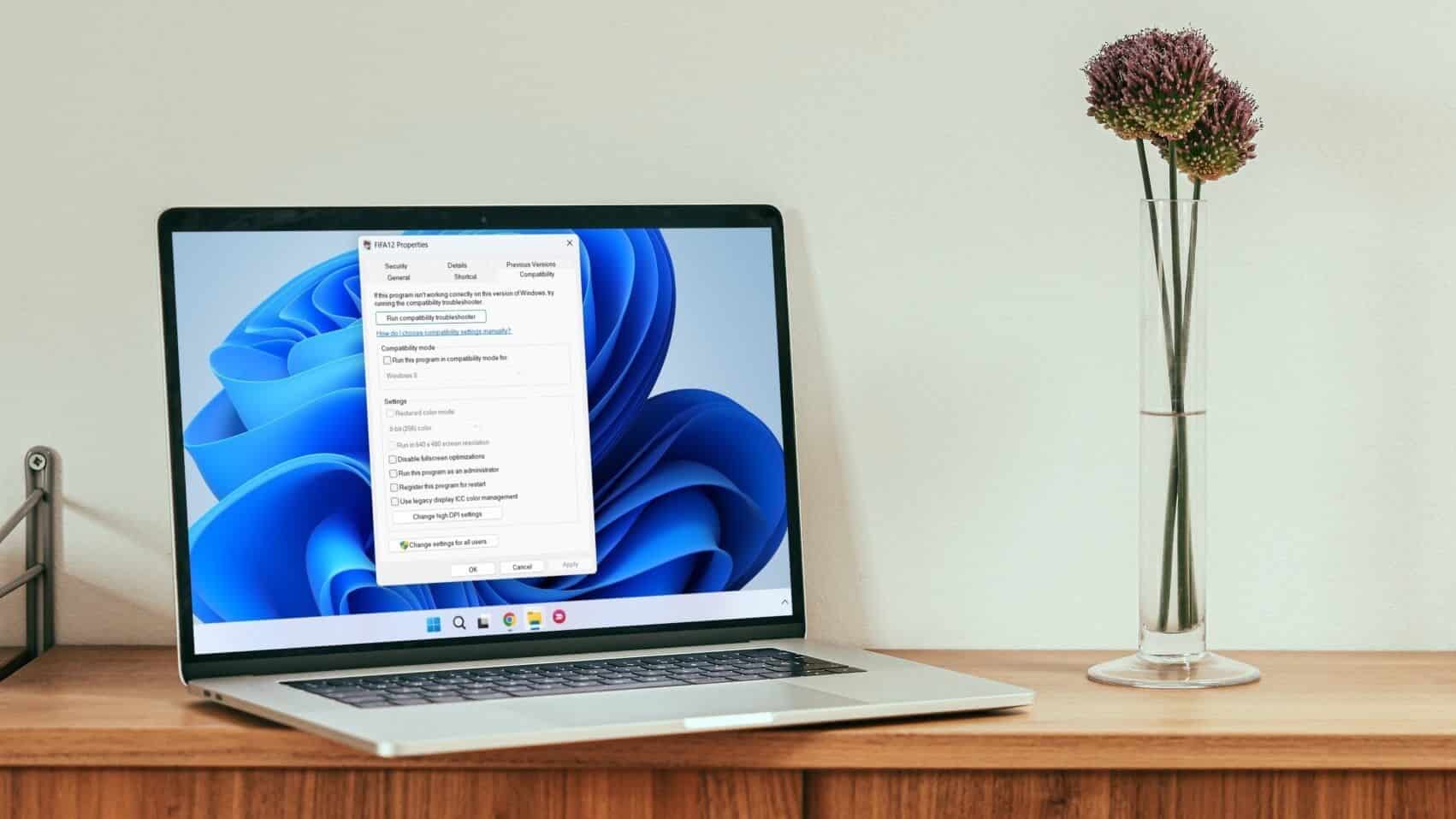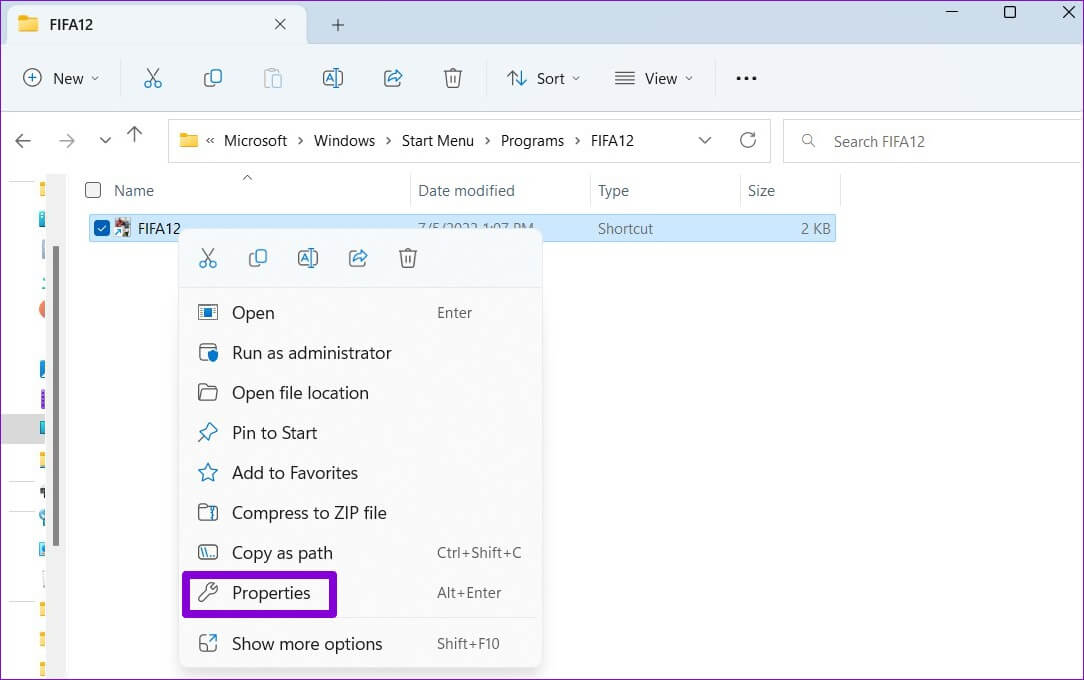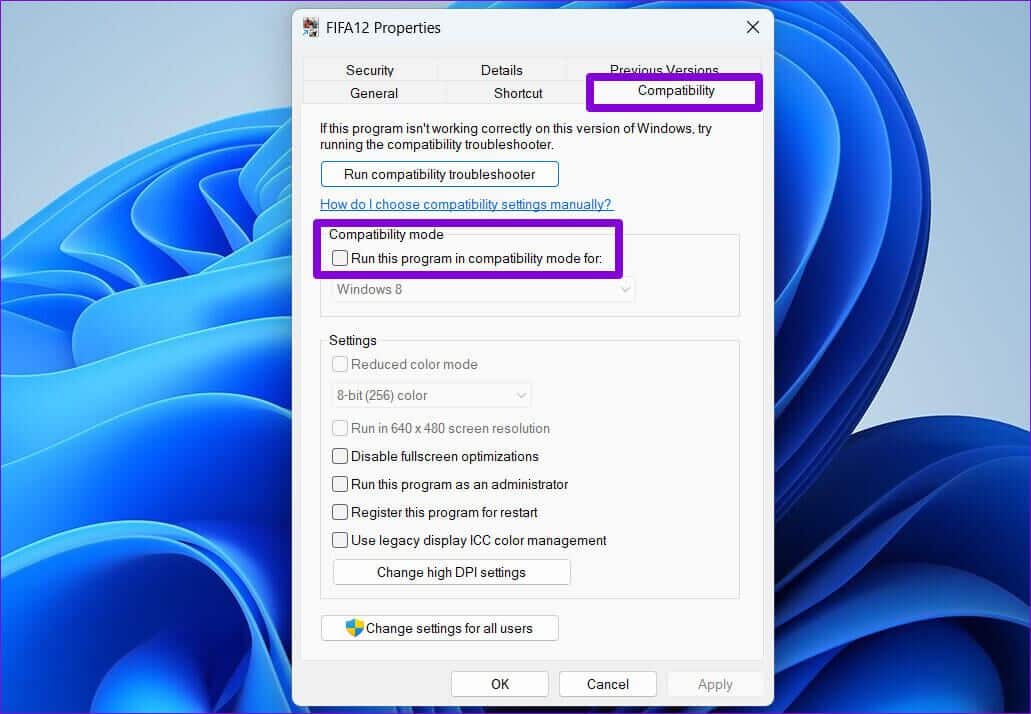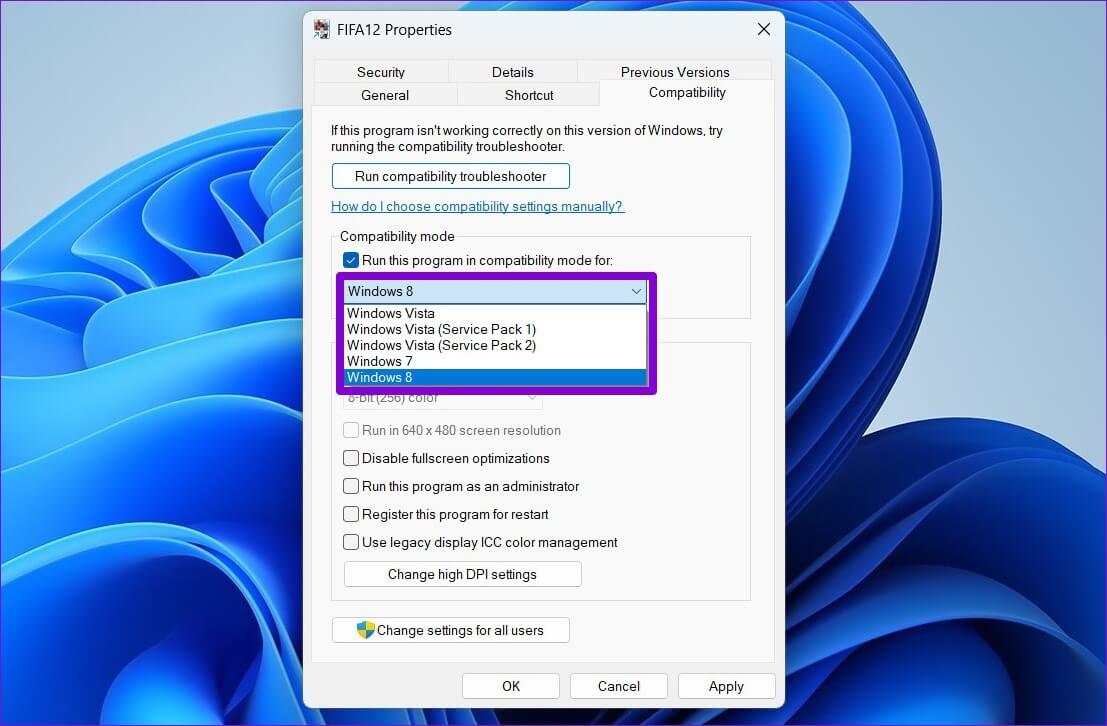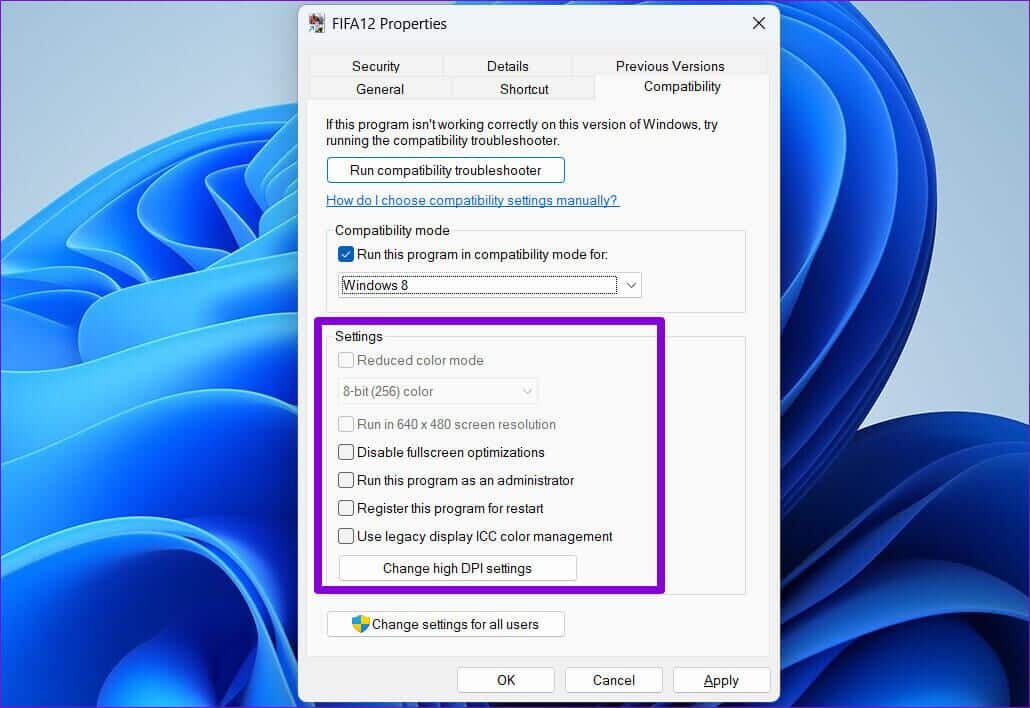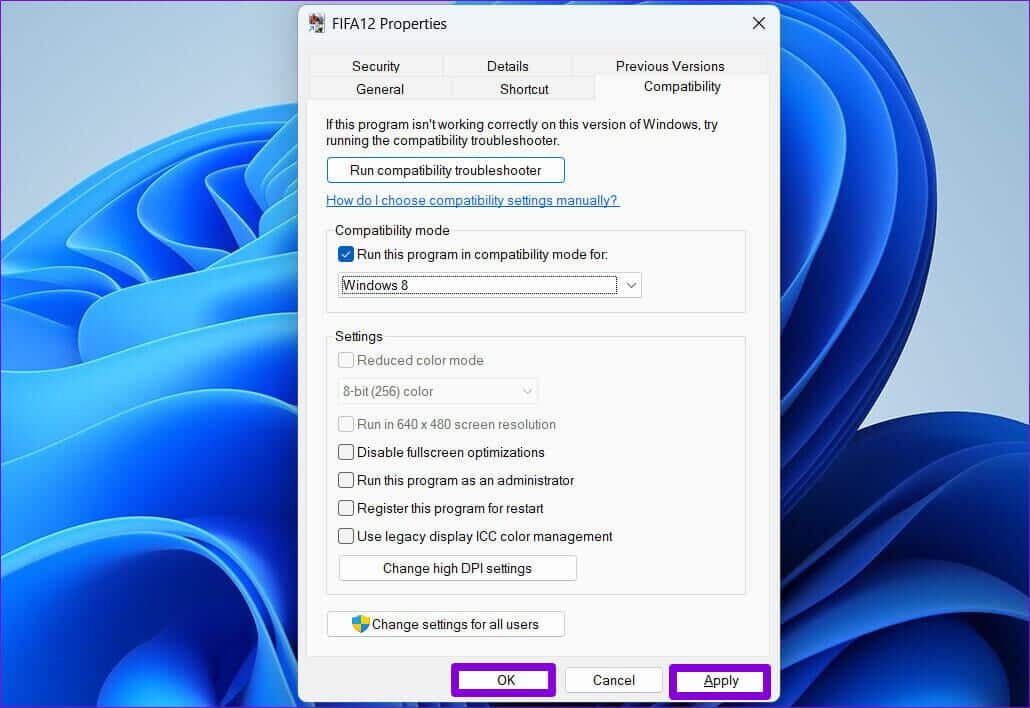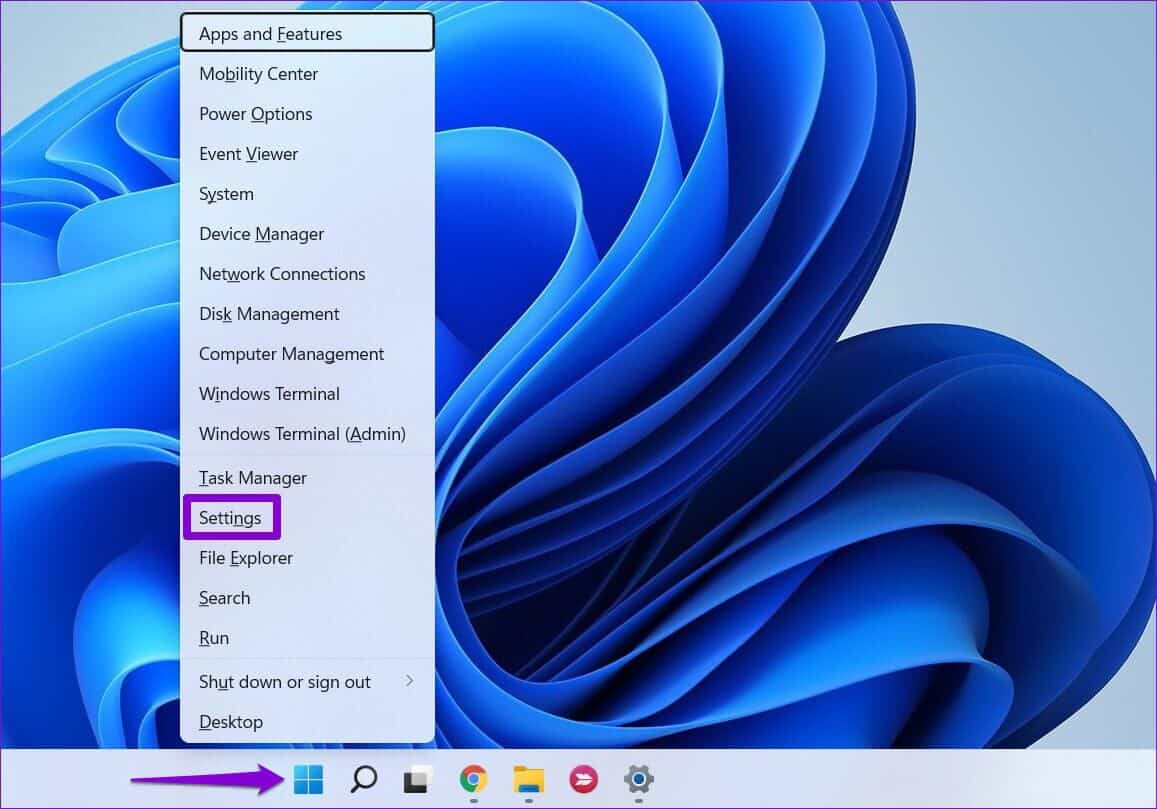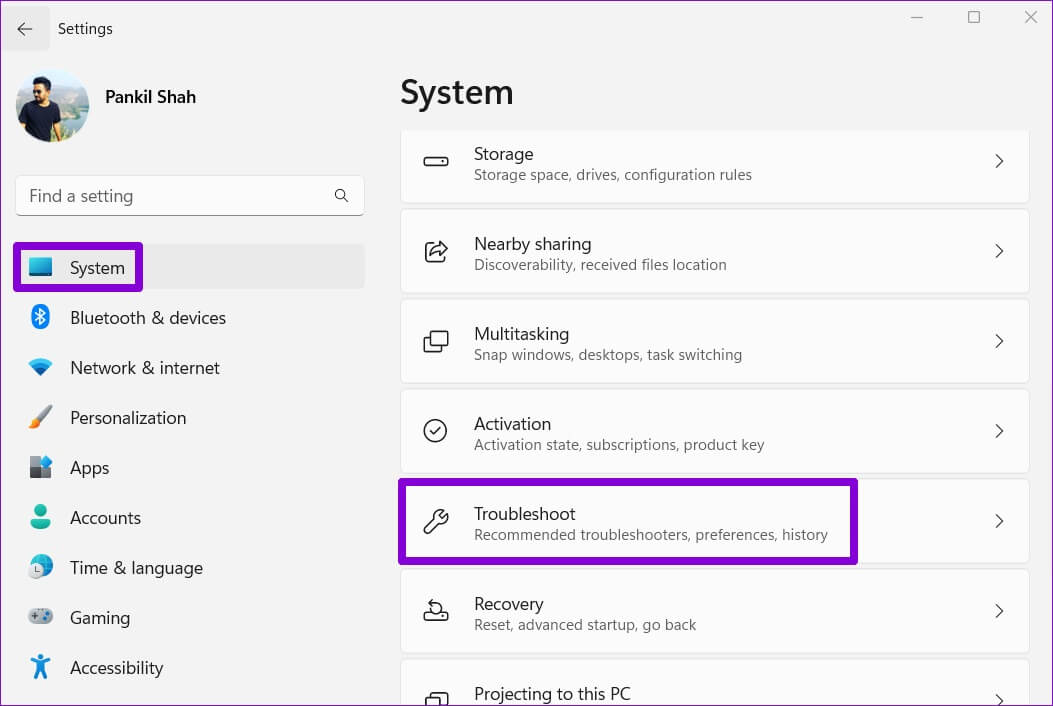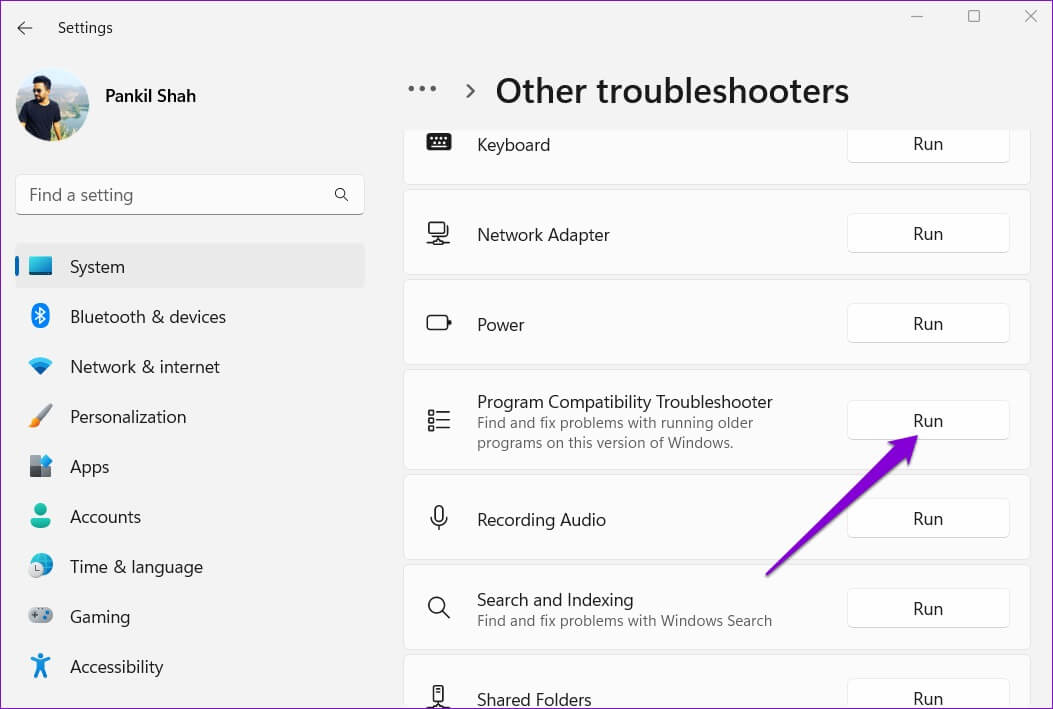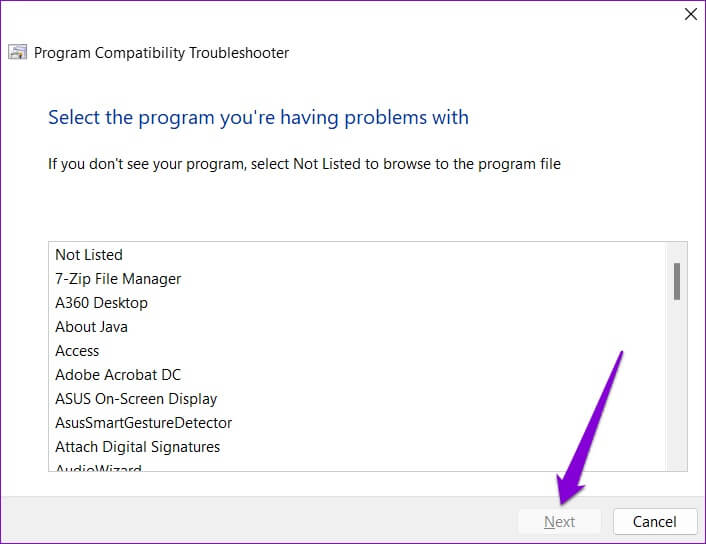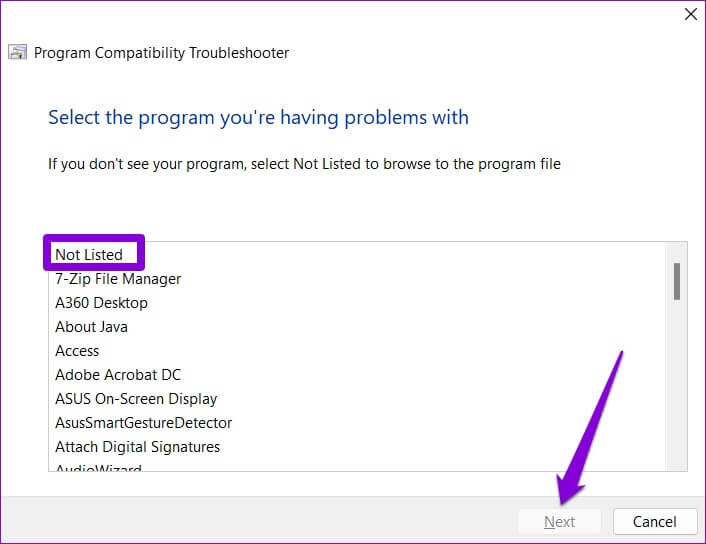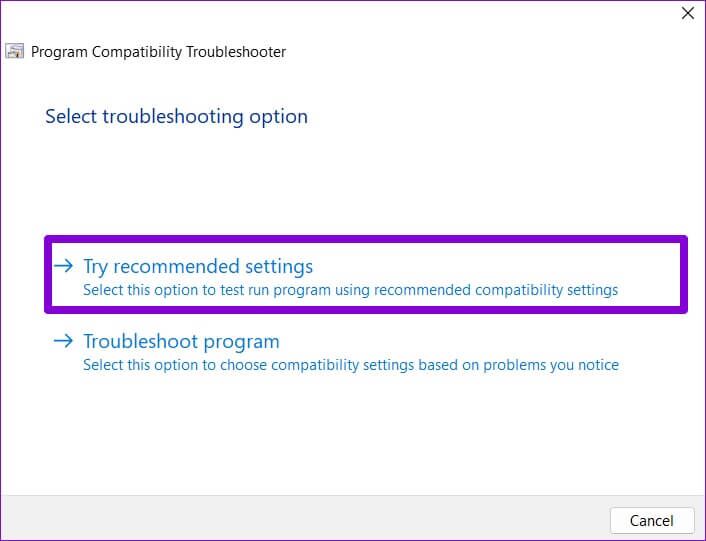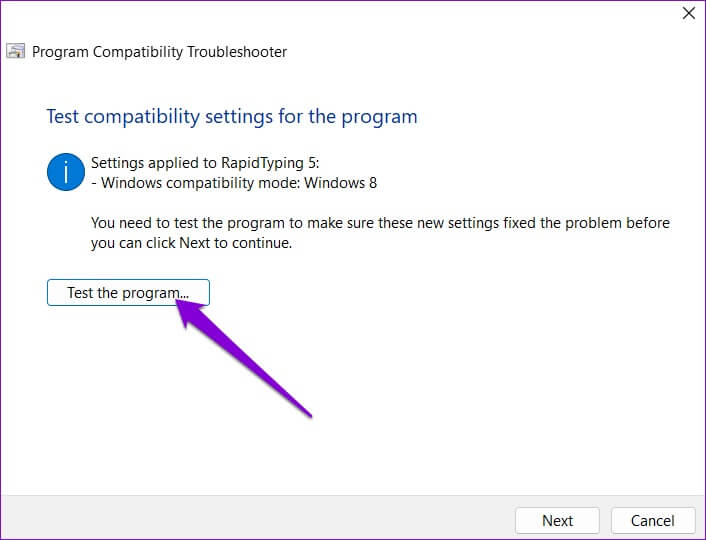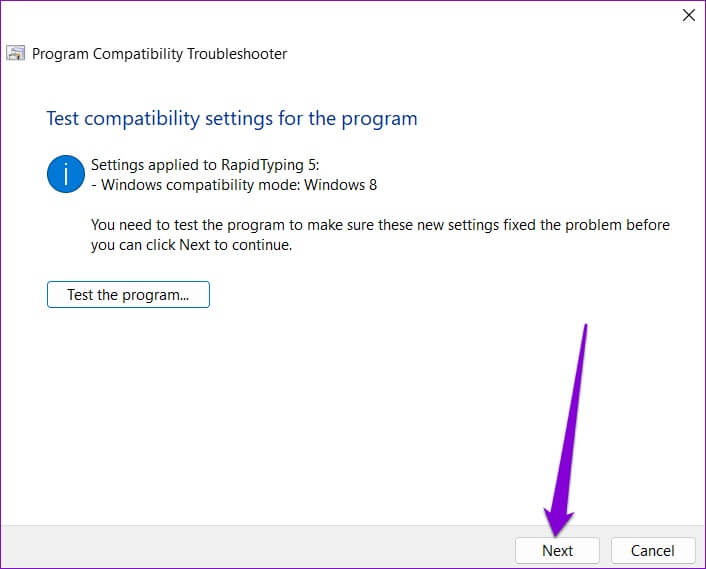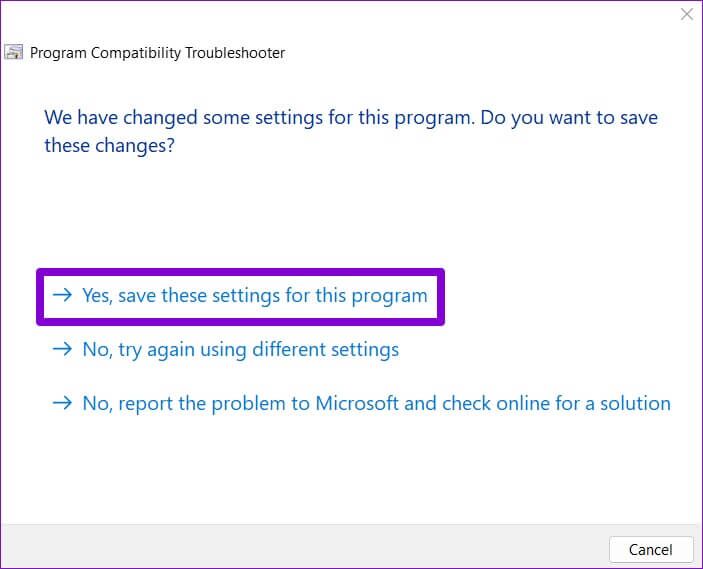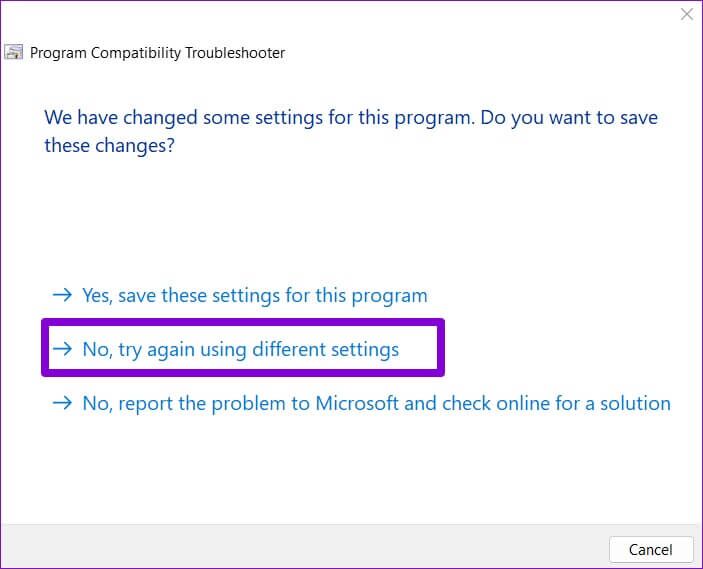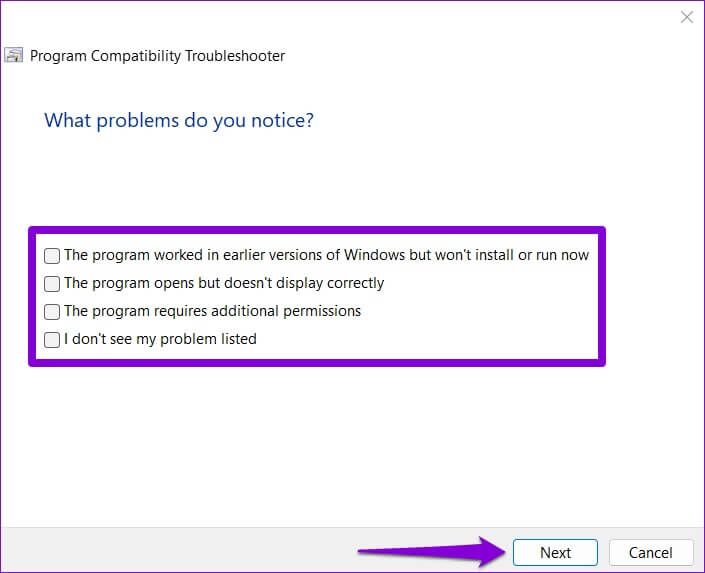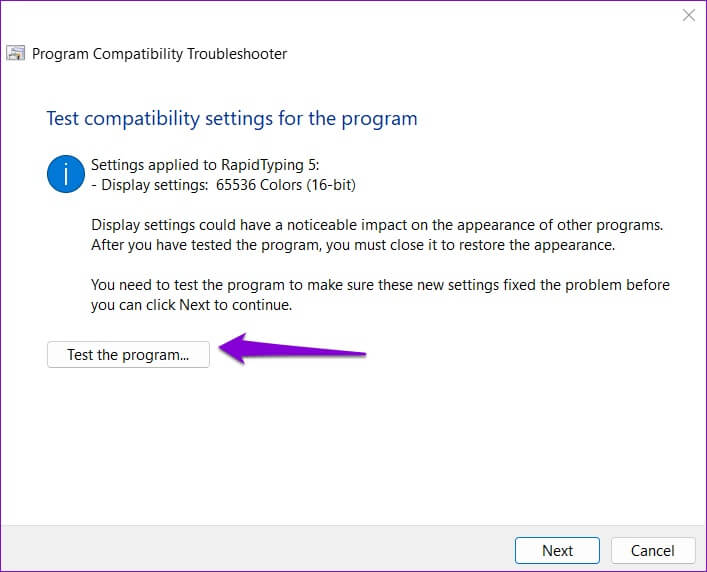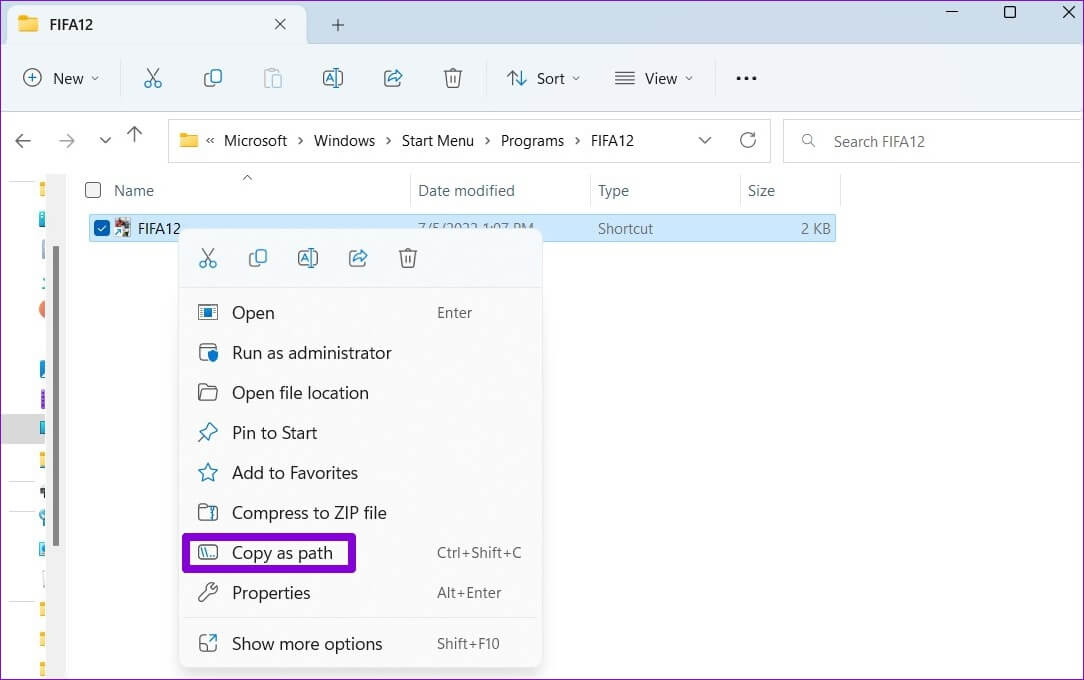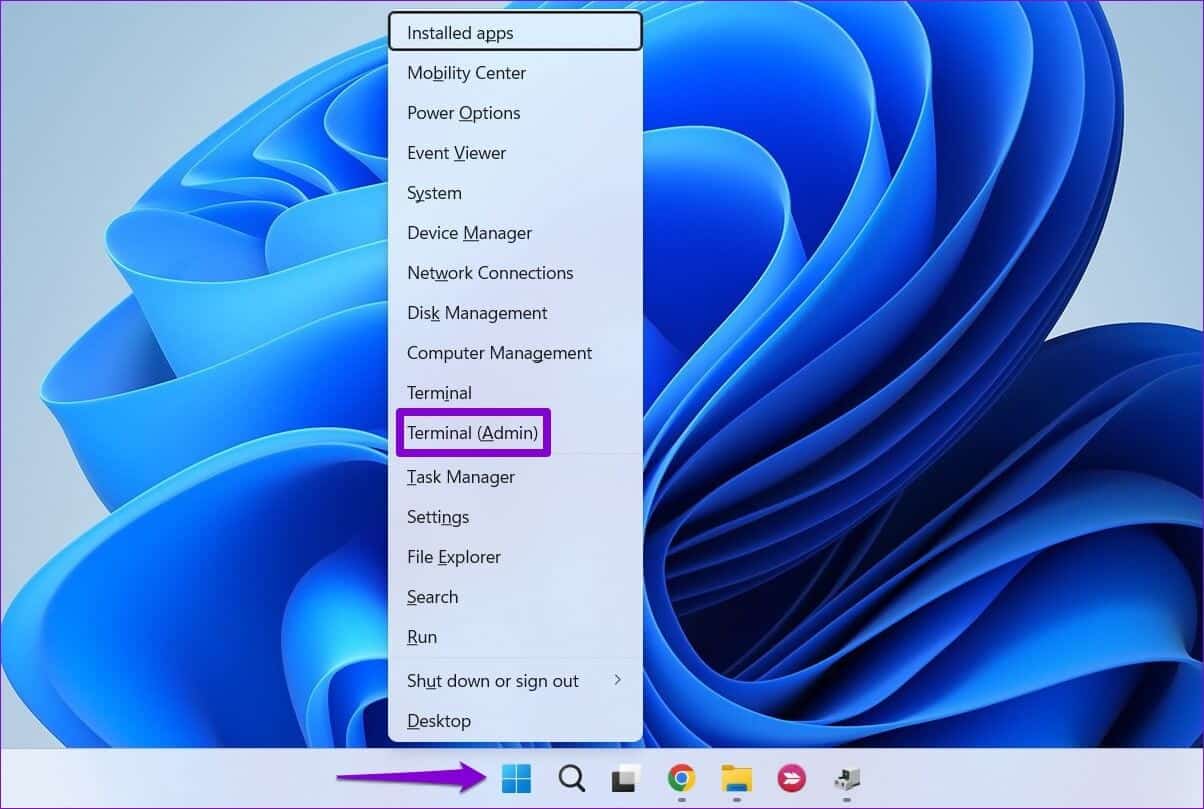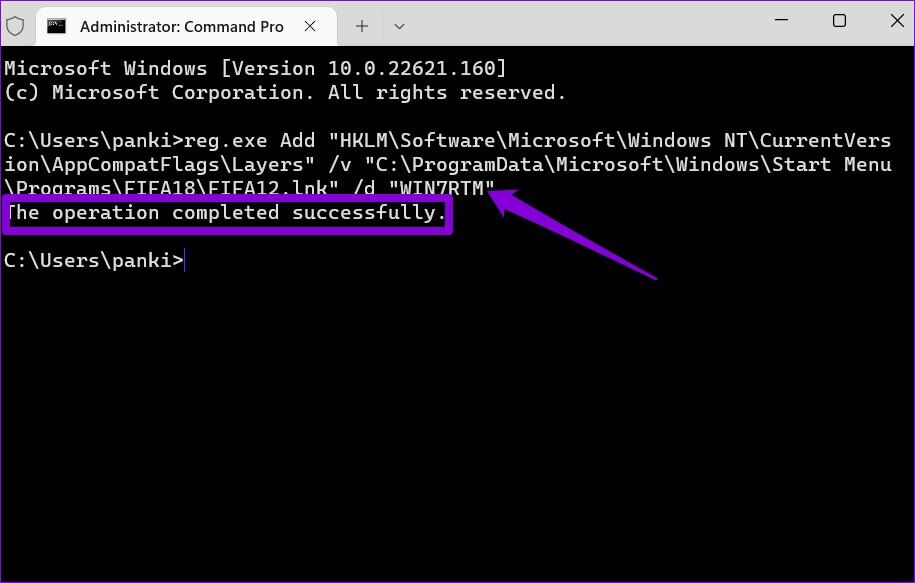أفضل 3 طرق لجعل البرامج القديمة متوافقة على Windows 11
يتضمن Windows 11 ، مثل الإصدارات السابقة ، وضع التوافق الذي يتيح لك تشغيل البرامج والألعاب القديمة المصممة لإصدار سابق من Windows. لذلك ، إذا فشل تحميل البرامج القديمة بشكل صحيح على Windows 11 ، يمكنك تشغيلها في وضع التوافق على Windows 11. ومع ذلك ، لا توجد وعود بأن جميع البرامج القديمة تعمل بشكل لا تشوبه شائبة.
هناك عدة طرق لتشغيل البرامج في وضع التوافق في Windows 11. سنوضح لك كيفية القيام بذلك في هذه المشاركة. لذا ، دعونا نبدأ في ذلك مباشرة.
1. تعديل خصائص البرنامج
يمكنك تكوين برنامج للتشغيل في وضع التوافق عن طريق تعديل خصائصه. سيسمح لك ذلك بتحديد إصدار Windows الصحيح لاختياره لتشغيل البرنامج. إليك ما عليك القيام به.
الخطوة 1: اضغط على مفاتيح Windows + E لفتح File Explorer وانتقل إلى البرنامج الذي ترغب في تشغيله في وضع التوافق.
الخطوة 2: انقر بزر الماوس الأيمن على الملف التنفيذي للبرنامج أو التطبيق وحدد خصائص.
خطوة 3: في نافذة الخصائص ، قم بالتبديل إلى علامة التبويب التوافق. ضع علامة في المربع الذي يقرأ “تشغيل هذا البرنامج في وضع التوافق لـ.”
الخطوة 4: استخدم القائمة المنسدلة لتحديد إصدار Windows الصحيح من القائمة.
اختياريًا ، إذا لم يتم عرض البرنامج بشكل صحيح على جهاز الكمبيوتر الخاص بك ، فيمكنك تغيير إعدادات نقطة لكل بوصة ودقة الشاشة والإعدادات الأخرى.
الخطوة 5: بعد إجراء التغييرات المفضلة ، انقر فوق “تطبيق” ثم “موافق”.
انقر نقرًا مزدوجًا فوق ملف البرنامج ، وسيقوم Windows بتشغيله بإعدادات التوافق المحددة.
2. تشغيل أداة استكشاف الأخطاء وإصلاحها توافق البرنامج
إذا كنت لا تعرف إصدار Windows الضروري لتشغيل البرنامج بشكل صحيح ، يمكنك استخدام مستكشف أخطاء توافق البرامج ومصلحها. سيستفيد ذلك من Windows 11 لاختيار إعدادات التوافق المناسبة للبرنامج. إليك الطريقة.
الخطوة 1: انقر بزر الماوس الأيمن على أيقونة ابدأ وحدد الإعدادات من القائمة.
الخطوة 2: في علامة تبويب النظام ، انقر فوق استكشاف الأخطاء وإصلاحها.
خطوة 3: انتقل إلى مستكشفات الأخطاء ومصلحاتها الأخرى.
الخطوة 4: قم بالتمرير لأسفل وانقر فوق الزر “تشغيل” بجوار مستكشف أخطاء توافق البرامج ومصلحها.
الخطوة 5: ستعرض الأداة قائمة بالبرامج. حدد البرنامج القديم الخاص بك وانقر فوق “التالي”.
إذا لم تتمكن من العثور على البرنامج الخاص بك في القائمة ، فحدد “غير مدرج” ثم انقر فوق “التالي” لإضافة البرنامج يدويًا.
خطوة 6: ستقترح الأداة تلقائيًا بعض إعدادات التوافق لبرنامجك. انقر فوق “جرب الإعدادات الموصى بها” للمتابعة.
الخطوة 7: انقر فوق “اختبار البرنامج” لبدء تشغيل البرنامج في وضع التوافق.
الخطوة 8: بعد اختبار البرنامج ، انقر فوق التالي.
خطوة 9: إذا تم تشغيل البرنامج بدون مشكلة ، فانقر فوق “نعم ، احفظ هذه الإعدادات لهذا البرنامج”.
إذا فشل البرنامج في التحميل بشكل صحيح ، فحدد “لا ، حاول مرة أخرى باستخدام إعدادات مختلفة”.
الخطوة 10: حدد المشكلة التي تواجهها وانقر فوق “التالي”.
الخطوة 11: سيوصي Windows بإعدادات توافق مختلفة بناءً على المشكلات التي تواجهها ويطلب منك اختبار البرنامج مرة أخرى.
بعد تشغيل البرنامج بنجاح ، يمكنك حفظ إعدادات التوافق التي نجحت. بعد ذلك ، سيقوم Windows دائمًا بتشغيل برنامجك بإعدادات التوافق المحفوظة.
3. استخدام موجه الأوامر
يمكنك أيضًا تشغيل تطبيق أو برنامج في وضع التوافق عن طريق تنفيذ أمر واحد. لتحقيق ذلك ، يجب أن تعرف مسار ملف البرنامج الخاص بك.
الخطوة 1: اضغط على مفاتيح Windows + E لفتح File Explorer وانتقل إلى البرنامج الذي ترغب في تشغيله في وضع التوافق.
الخطوة 2: انقر بزر الماوس الأيمن على ملف البرنامج وحدد “نسخ كمسار”.
خطوة 3: بعد ذلك ، انقر بزر الماوس الأيمن على زر ابدأ وحدد Terminal (Admin) من القائمة.
الخطوة 4: في نافذة موجه الأوامر ، قم بتشغيل الأمر التالي:
reg.exe Add "HKLM\Software\Microsoft\Windows NT\CurrentVersion\AppCompatFlags\Layers" /v "FilePath" /d "ValueData"
استبدل FilePath في الأمر أعلاه بالمسار الفعلي للبرنامج المنسوخ في الخطوة 2. استبدل ValueData بالقيمة المرتبطة بإصدار Windows. فيما يلي قيم إصدارات Windows المختلفة:
- Windows 8: WIN8RTM
- Windows 7: WIN7RTM
- Windows Vista SP2: VISTASP2
- Windows Vista SP1: VISTASP1
- Windows Vista: VISTARTM
- Windows XP SP3: WINXPSP3
- Windows XP SP2: WINXPSP2
- Windows 98: WIN98
لذلك ، على سبيل المثال ، إذا كنت تريد تشغيل لعبة قديمة في بيئة Windows 7 ، فيجب عليك إدخال الأمر التالي والضغط على Enter:
reg.exe Add "HKLM\Software\Microsoft\Windows NT\CurrentVersion\AppCompatFlags\Layers" /v "C:\ProgramData\Microsoft\Windows\Start Menu\Programs\FIFA12\FIFA12.lnk" /d "WIN7RTM"
بعد تشغيل الأمر ، سيقوم Windows بتغيير إعدادات التوافق الافتراضية لبرنامجك ويمكنك تشغيله دون أي مشاكل.
ابحث عن الوضع المناسب
من الجيد أن ترى أن Windows 11 يمنحك خيارًا لتشغيل البرامج القديمة على جهاز الكمبيوتر الحديث الخاص بك. يمكن أن يكون مفيدًا إذا كنت تريد استخدام برنامج لم يعد متاحًا أو تلعب بعض الألعاب القديمة من العقد الماضي.
إذن ، أي من الطرق المذكورة أعلاه أعجبك أكثر؟ واسمحوا لنا أن نعرف في قسم التعليقات أدناه.